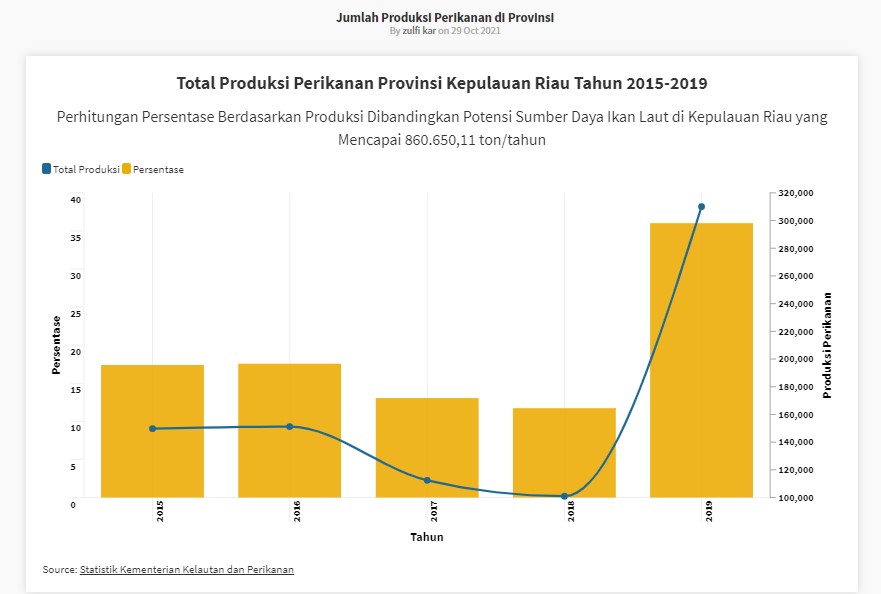
Oleh : Rico Barino dan Zulfikar
Salah satu potensi kemaritiman Provinsi Kepulauan Riau (Kepri) adalah sumber daya kelautan dan perikanan. Dengan kondisi geografis keseluruhan luas wilayah Kepulauan Riau, sebesar 8.201,72 km², dengan luas lautannya sekitar 96 persen sedangkan luas daratannya hanya sekitar 4 persen.
Wilayah laut yang lebih luas ini, tentunya sektor sumber daya kelautan dan perikanan merupakan menjadi ujung tombak kemajuan sebuah daerah maritim.
Dari sebuah penelitian yang dilakukan oleh Badan Perencanaan Penelitian dan Pembangunan (Barenlitbang) Provinsi Kepri, potensi sumber daya ikan laut di Wilayah Pengelolaan Perikanan (WPP) 711 yang meliputi (Selat Karimata, Laut Natuna dan Laut Cina Selatan) diperkirakan sebesar 1.057.050 ton/tahun.
Untuk wilayah perairan laut Kepulauan Riau memiliki potensi sumber daya ikan sebesar 860.650,11 ton/tahun, artinya potensi sumber daya ikan laut dari keseluruhan WPP 711, sebesar 81,41 persen ada di Provinsi Kepri.
Namun, faktanya, berdasarkan dari hasil analisis sederhana dengan memanfaatkan sumber data terbuka.
Dalam kurun waktu lima tahun yakni lima tahun, yakni 2015 – 2019, jumlah produksi perikanan tangkap di Kepri dibandingkan jumlah potensi yang ada masih di bawah 40 persen tiap tahunnya. Jumlah tersebut, tergolong kecil bila dibandingkan dengan potensi yang ada.
Platform yang digunakan untuk menelusuri dataset mengenai statistik perikanan di Indonesia, dengan memanfaatkan laman resmi milik Kementerian Kelautan Perikanan.
Di laman itu, berisikan data statistik yang meliputi, data potensi sumber daya ikan, data estimasi potensi, data produksi perikanan, data produksi garam, data jumlah unit pengelolaan ikan, data jumlah nelayan dan pembudidaya.
Seluruh data tersebut dapat diakses melalui tautan ini. Saat dibuka, tampilan laman akan terlihat seperti di bawah ini :
Untuk mendapatkan dataset mengenai data produksi perikanan di Provinsi Kepri, dengan meng-klik menu “Data Produksi Perikanan” yang ada di halaman awal laman Statistik KKP. Hasilnya akan terlihat tampilan menu Pencarian Produksi Ikan – Provinsi Jenis Usaha, yang di bawahnya terdapat pilihan berupa Tangkap Laut, Tahun, Jenis Ikan, Provinsi.
Selanjutnya, pengunjung dapat memilih menu di Pencarian Produksi Ikan – Provinsi, yakni, untuk Jenis Usaha pilih Tangkap Laut, Tahun : 2015 – 2019, Jenis Ikan Select All, Provinsi : Kepulauan Riau. Lalu klik search (cari). Tampilannya terlihat seperti gambar berikut ini :
Kemudian, akan terlihat dataset produksi perikanan Provinsi Kepri, sepanjang 2015 – 2019. Setelah itu, klik pilihan download excel pada halaman tersebut. Kemudian, browser akan mengunduh dataset tersebut dalam bentuk excel. File tersebut berisikan Jenis Usaha, Provinsi, Jenis Ikan, Tahun, Volume Produksi, Nilai Produksi.
Setelah itu, import file data telah diunduh tadi ke Google Spreadsheet. Untuk membuka Google Spreadsheet, perlu beberapa cara, pertama, login ke gmail, kemudian klik google apps atau aplikasi google (tanda titik berderet, di kanan atas layar), berikutnya pilih dan klik Sheet. Berikut gambar tangkapan layarnya :
Lalu, klik tanda + untuk membuat spreadsheet baru. berikut gambar tangkapan layarnya:
Kemudian akan berada pada sheet atau lembaran kosong, belum ada nama sheet-nya. Tertulis Untitled spreadsheet atau lembar kerja belum dinamai. Berikut tangkapan layarnya :
Selanjutnya, klik file, lalu klik import. Kemudian pilih upload file excel yang tersimpan di komputer/laptop, setelah file terupload pilih replace spreadsheet. Tahapan mengimport file tersebut, dapat dilihat dalam tangkapan layar di bawah ini:
Tahap Pembersihan Data Produksi Perikanan
Agar dataset ini mudah dianalisis. Beberapa kolom, yakni Kolom Jenis Usaha, Provinsi, Jenis Ikan dan Nilai Produksi dalam data yang telah diimport sebelumnya dihapus. Di dalam file tersebut, tidak diperlukan maka dihapus. Sehingga dataset itu, hanya menyisakan kolom Tahun dan Volume Produksi. Pada data yang terdapat di kolom volume produksi, terdapat (,00) dibelakang, angka tersebut kemudian dihapus. Adapun tahapan menghapus (,00) di belakang yakni dengan menempatkan kursor di E2 sampai E76 di Google Sheet, kemudian menghapus angka (,00). Berikut tangkapan layarnya :
Tahap Pengambilan dan Pembersihan Data Potensi Perikanan
Pada tahap pengambilan data potensi perikanan di Provinsi Kepri, dilakukan dengan mengambil data di laman resmi Barenlitbang Provinsi Kepri, yang dapat diakses pada tautan ini, Kemudian data dilaman tersebut dicopy, dengan menggunakan rumus ctrl+C.
Adapun data yang dicopy dilaman tersebut yakni jumlah potensi sumber daya ikan laut di Laut Cina Selatan (WPP 711) diperkirakan sebesar 1.057.050 ton/tahun dan diperkirakan wilayah perairan laut Kepulauan Riau memiliki potensi sumber daya ikan sebesar 860.650,11 ton/tahun. Berikut tangkapan layarnya :
Kemudian, memindahkan data yang telah dicopy itu ke sheet baru di lembar kerja Google Sheet Produksi Perikanan Kepri. Kemudian, mengubah nama sheet tersebut menjadi “Potensi SDI Kepri”. Setelah itu, mempaste data yang sebelumnya telah dicopy dari laman Barenlitbang Kepri ke sheet tersebut, dengan menggunakan rumus ctrl+V. Tahapannya dapat dilihat dalam gambar di bawah ini :
Analisis Data
Pada langkah ini untuk memudahkan dilakukan pemindahan data dalam Sheet Baru menggunakan Pivot Table. Alasan menggunakan pivot table untuk merapikan data, sebab data yang ingin diambil yakni tahun dan volume produksi pertahun. Adapun tahapannya, yakni klik data google sheet, kemudian pilih pivot table :
Selanjutnya, volume produksi 2017, dengan meletakkan kursor di E8 dan mengetikkan rumus =SUM(B36:B50). Kemudian volume produksi 2018, dengan meletakkan kursor di E10 dan mengetikkan rumus =SUM(B51:B63), terakhir volume produksi 2019, dengan meletakkan kursor di E12 dan mengetikkan rumus =SUM(B63:B76). Berikut tangkapan layarnya :
Untuk persentase 2016, caranya meletakkan kursor di F6, kemudian mengetikkan rumus =E6/B2, setelah didapatkan hasilnya kemudian mengetikkan simbol (%) di Google Sheet. Persentase 2017, caranya meletakkan kursor di F8, kemudian mengetikkan rumus =E8/B2, setelah didapatkan hasilnya kemudian mengetikkan simbol (%) di Google Sheet.
Persentase 2018, meletakkan kursor di F10, kemudian mengetikkan rumus =E10/B2, setelah didapatkan hasilnya kemudian mengetikkan simbol (%) di Google Sheet. Terakhir untuk persentase 2019, caranya meletakkan kursor di F12, kemudian mengetikkan rumus =E12/B2, setelah didapatkan hasilnya kemudian mengetikkan simbol (%) di Google Sheet. Berikut tangkapan layarnya :
Penjelasan Gambar :
1. Menghitung dengan rumus =Total Produksi / Potensi Produksi Kepri
2. Hasil yang kemudian dipersentasekan dengan mengklik simbol (%) di Google Sheet
3. Hasil persentase
Kemudian data yang telah dibersihkan tersebut, dicopy dengan cara ctrl+C, selanjutnya di paste ke sheet baru yang diberi nama Persentase. Caranya, dengan mengklik edit, kemudian pilih temple khusus/paste special dengan memilih tempelkan nilai saja / paste value only (ctrl+shift+V). Berikut tampilan layarnya :
Tahap terakhir, data tersebut di download. Caranya klik file, kemudian download dengan pilihan Microsoft Excel (.xlsx). Data diary dalam menganalisis data tersebut dapat diakses di tautan berikut :
Tahap Visualisasi Data
Data yang telah dianalisis tersebut, kemudian disajikan dalam bentuk visual dengan menggunakan Flourish dalam bentuk diagram batang. Alasan menggunakan flourish, karena aplikasi ini gratis, serta kaya akan fitur dibandingkan table di Google Sheet.
Untuk menggunakan aplikasi ini, yaitu membuka browser Google Chrome. Lalu, mengetikkan kata kunci “Flourish”. Berikut tangkapan layarnya :
Setelah masuk ke laman flourish, kemudian mengklik “Get started for free”. Berikut tangkapan layarnya :
Kemudian masuk ke akun flourish. Dengan cara sign up ke akun gmail. Berikut tangkapan layarnya :
Setelah itu, mengklik pilihan new visualization :
Setelah template dipilih, merubah nama file di flourist dengan Jumlah Produksi Perikanan di Provinsi Kepulauan Riau 2015 – 2019. Selanjutnya, mengupload data Produksi Perikanan Provinsi Kepri ke flourish. Adapun langkahnya yakni, di tampilan chart flourish pilih data. Berikut tangkapan layarnya :
Setelah itu, menghapus data bawaan template chart tersebut. Selanjutnya, klik upload, dan pilih file excel Produksi Perikanan di Kepri. Setelah data excel tersebut diupload, kemudian pada upload spreadsheet data pilih Persentase yang merupakan data hasil analisa produksi dan potensi perikanan di Provinsi Kepri. Berikut tampilan layarnya :
Tahap berikutnya, beralih ke preview di flourish, dan memilih pilihan header, untuk memasukkan judul dan sub judul di chart batang tersebut. Berikut tangkapan layarnya :
Berikutnya, menambahkan footer, untuk sumber dari data di grafik tersebut. Berikut tangkapan layarnya :
Setelah itu menambahkan informasi “tahun” di sumbu x axis, persentase di sumbu y axis, dan produksi perikanan di y axis (right) :
Tahapan selanjutnya, mengklik ekspor and publish, dan memilih pilihan publish dan mengklik link yang ada :
Tujuan visualisasi di atas untuk mengetahui jumlah perbandingan Potensi Perikanan dengan Produksi Perikanan di Provinsi Kepulauan Riau, selama lima tahun terakhir.
Dari grafik perbandingan di atas dapat diketahui berapa pemanfaatan perikanan dari produksi perikanan tiap tahunnya sehingga hanya dapat dianalisa sederhana. Perlu liputan lebih lanjut, untuk mengetahui faktor-faktor yang mempengaruhi belum optimalnya pemanfaatan ruang laut dan potensi perikanan di Provinsi Kepulauan Riau.
